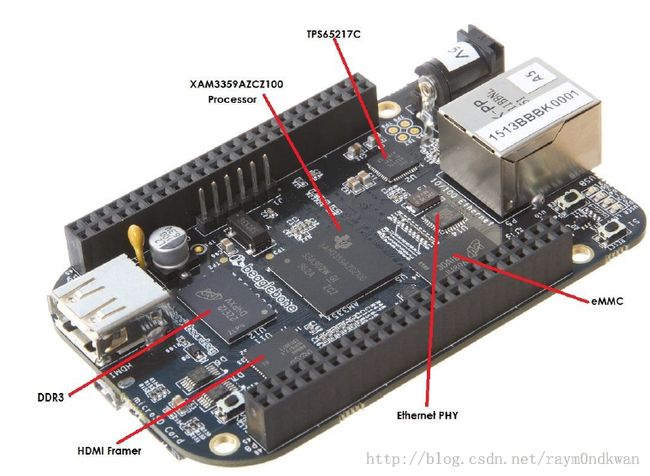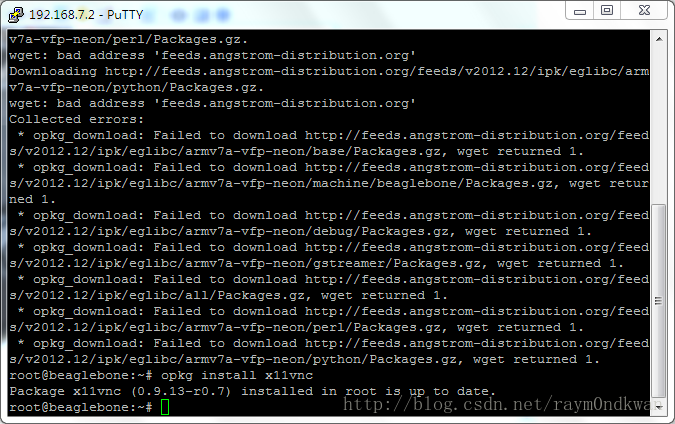BeagleBone Black猎兔犬骨头(黑)- 露出单板计算机的原型吧!
上一节介绍的简单易上手的BoneScript只是BeagleBone Black的小试牛刀而已,别忘了BBB可是五脏俱全的单板计算机!
如果你的BBB还没有准备好,可以点击这里:从安装驱动到简单的Bonescript编程介绍-如何快速开始使用你的BBB
如果你的BBB已经准备好了,我们就来看一下如何发挥出它的全部威力!
一般而言,要成为一台真正意义的电脑,除了CPU,内存,硬盘(这些都在板上)等等还要能够与用户交互的外设(输出设备如显示屏和输入设备如鼠标和键盘),当然如果要有互联网链接的话,还需要有额外的配置。
图中的硬件与传统计算机各部件的对应:
XAM3359AZC100为ARM Cortex M8 CPU
TPS65217C 电源管理芯片
DDR3 内存
eMMC 硬盘
HDMI Framer HDMI视频帧的暂存器
Ethernet PHY 以太网物理层驱动
当然除了硬件,计算机还得有软件层面的条件,一般用户接触到的计算机基本都带有操作系统,BBB自带Ångström Linux,同时也支持其他Liunx操作系统。
BBB作为单板计算机,有两种配置的办法,如果你:
一.有所有外设!
很好!这里所有的外设指:
- micro-HDMI-HDMI 接线
- HDMI 显示器 或者DVI-D显示器(和附加的HDMI转换器,但只有HDMI能够输出BBB的声音),显示器分辨率不用太高避免不支持
- USB 集线器, BBB只有一个USB接口
- USB键盘和USB鼠标(如果是由一个USB无线发射器控制的话,USB集线器可以省去)
- 以太网线,或者USB无线网卡(如果要上网)
- 5VDC 1A 电源
当然别的外设配置组合也可以。
那么接下来要做的事情就简单了:
- 在接电源前接上所有外设;
- 接上电源!(请在接好HDMI后才接电源!)
这时BBB就会自己启动,等启动完毕,你就能使用了!一台传统意义的计算机!上网、文字处理甚至玩游戏!
二.只有BeagleBone Black和我的电脑!
如果你手边没有那么多外设,不用担心,你一样能享受完整的BBB单板机的体验!
接下来介绍的办法,就能够只用一条USB连线,连接你的电脑(这个方案当然也适合MAC和Liunx,但这里介绍Windows下的办法)和BBB,通过“借用”你电脑的外设作为BBB的外设,使BBB作为单独的主机运作。简单来说,就是一般的远程控制Linux机器,主要分两大步,第一步为SSH进BBB,第二步为通过VNC(Virtual Network Computing)协议,远程控制BBB。
那么下面正式开始:
1.下载Putty(如果是Linux和MAC就用Terminal好了),这是一个Windows下的SSH客户端;
2.用USB连接你的电脑和BBB;
3.打开Putty,连接IP192.168.7.2(BBB),如下图:
4.连接过程中会弹出警告,询问连接是否值得信赖,是否确认连接,点是;
5.出现询问login as:时,填root;
6.询问密码时,直接确定(Enter回车)即可,完成以上三步后见下图;
到这一步,你就正式SSH进BBB了,你能在别的terminal里能干的事情,在这里也能干,当然我们还得通过这个去安装和配置VNC,接下来:
7.输入以下两行命令,安装VNC(你的电脑要有网络连接):
opkg updateopkg install x11vnc
8.耐心等待,直到出现下图:
到这里,在BBB上的VNC安装完毕。
9.输入以下指令授权你的主机使用VNC连接BBB:
x11vnc -bg -o %HOME/.x11vnc.log.%VNCDISPLAY -auth /var/run/gdm/auth-for-gdm*/database -display :0-forever
10.在电脑上装VNC客户端,有很多选择,可以考虑Ultra VNC或者Real VNC;
11.这里介绍的是 Ultra VNC, 安装完成后,打开Ultra viewer,连接IP192.168.7.2(BBB),如下图配置:
12.好了,大功告成:
看到了吧,400元不到的单板计算机,麻雀虽小五脏俱全!
Enjoy your BeagleBone!
参考资料:
[1].BeagleBone Black官方参考文档
[2].SSH to BeagleBone Black over USB By Simon Monk @ Adafruit Learning System
[3].Quick hint for Beaglebone Black userBy Roger Meike